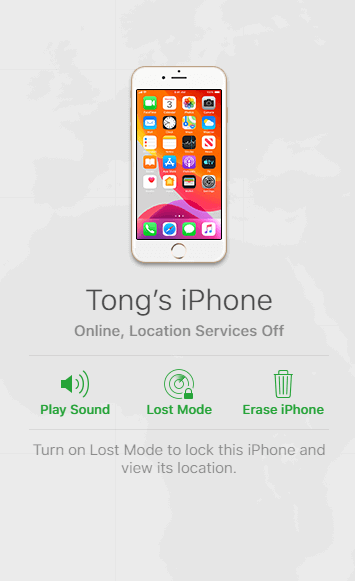¿Por qué necesitas borrar el iPhone sin contraseña?
Nunca es una buena noticia que hayas olvidado el código de acceso de tu iPhone. Eso es porque borrar tu iPhone es la única solución si no puedes recordar el código de acceso de tu iPhone. Al hacerlo, puedes eliminar la antigua contraseña de tu dispositivo iOS y luego configurar tu iPhone para crear una nueva. Además, si te roban el iPhone y quieres proteger tus datos privados, también tienes que borrar el iPhone sin la contraseña.
Puede haber otras razones por las que necesites borrar todo en el iPhone sin contraseña. No importa cuál sea, puedes aplicar una de las formas siguientes para conseguirlo.
Cómo borrar un iPhone sin código de acceso
Hay tres formas viables de restablecer de fábrica el iPhone sin contraseña, que incluyen el uso de una herramienta profesional de desbloqueo de iPhone, iTunes y iCloud. La mejor manera para ti varía en función de tus necesidades y de la configuración de tu iPhone. Sigue leyendo y lleva a cabo la forma que más se ajuste a tus necesidades para borrar tu iPhone rápidamente.
Notas: Antes de empezar, debes saber que al borrar el iPhone se eliminará la contraseña de la pantalla de bloqueo, pero no el ID de Apple y su código de acceso. Por tanto, si quieres seguir utilizando el dispositivo, deberás recordar la información de la cuenta del ID de Apple utilizada en el iPhone. Además, al borrar un iPhone se eliminará casi todo lo que hay en él. Si no tienes una copia de seguridad disponible, perderás todos los datos de tu teléfono.
Método 1. Cómo borrar un iPhone sin código de acceso ni iTunes
Si no quieres entrar en el modo de recuperación manualmente o no quieres usar iTunes, puedes probar el desbloqueador de iPhone - EaseUS MobiUnlock para restablecer tu iPhone sin contraseña.
Tanto si utilizas un código de cuatro dígitos, como un código de seis dígitos, Touch ID o Face ID, puedes probar esta herramienta para borrar los datos y ajustes de tu iPhone, incluida la contraseña de la pantalla de bloqueo.
Para desbloquear tu iPhone sin contraseña:
Paso 1. Conecte su iPhone o iPad al ordenador y abra EaseUS MobiUnlock. Haga clic en "Iniciar".
Paso 2. Compruebe el tipo de su dispositivo y descargue la última versión del firmware para su dispositivo. Una vez que haya terminado, haga clic en "Descargar Firmware". (Si ha descargado el firmware anteriormente, seleccione el paquete haciendo clic en "Seleccionar" en la parte inferior de la pantalla).
Paso 3. Confirme su elección haciendo clic en "Verificar Firmware".
Paso 4. Aparecerá una pantalla de advertencia que le pedirá que introduzca la información necesaria. Proceda introduciendo lo que necesita y luego haga clic en el botón "Desbloquear".
Paso 5. Después de unos segundos, su iPhone o iPad será desbloqueado con éxito.
Método 2. Cómo borrar el iPhone sin código de acceso usando iTunes
Si intentas la contraseña incorrecta demasiadas veces, tu iPhone se bloqueará para siempre y verás "El iPhone está deshabilitado para conectarse a iTunes" en la pantalla de tu iPhone. Sí, iTunes es la forma oficial de restablecer un iPhone bloqueado. Para utilizar iTunes para borrar un iPhone sin contraseña, asegúrate de que has instalado la última versión de iTunes en tu ordenador y, a continuación, sigue los pasos que se indican a continuación para restablecer de fábrica tu iPhone sin contraseña utilizando iTunes.
Para borrar un iPhone sin código de acceso usando iTunes:
Paso 1. Asegúrate de que tu iPhone no está conectado al ordenador y apágalo.
Paso 2. Entra en el modo de recuperación: Conecta tu iPhone al ordenador mientras mantienes pulsado el botón lateral (en el iPhone 8/8 Plus y posteriores), el botón de bajar el volumen (en el iPhone 7/7 Plus) o la parte inferior del Home (en el iPhone 6s y anteriores). Mantén pulsado el botón hasta que veas la pantalla del modo de recuperación.
Paso 3. Espera a que iTunes se inicie automáticamente.
Paso 4. Elige "Restaurar" en la ventana de iTunes y espera a que iTunes descargue el software para tu dispositivo. Después, sigue las instrucciones de iTunes para borrar tu iPhone.
Paso 5. Configura tu iPhone. Si hiciste una copia de seguridad antes, elige restaurar tu iPhone desde la copia de seguridad de iTunes o iCloud en la pantalla de Aplicaciones y Datos.
![Cómo borrar el iPhone sin código de acceso con iTunes]()
Método 3. Cómo borrar un iPhone sin código de acceso usando iCloud
El uso de iCloud es opcional si has activado Buscar mi iPhone en el dispositivo bloqueado. iCloud puede ayudarte de dos maneras: Puedes ir a iCloud.com para borrar tu iPhone o ir a otro dispositivo Apple que utilice el mismo ID de Apple que el del iPhone bloqueado.
Para borrar el iPhone sin código de acceso usando iCloud:
Paso 1. Ve a iCloud.com e introduce tu ID de Apple y tu contraseña. O abre la aplicación Buscar mi [dispositivo] en otro dispositivo Apple que utilice el mismo ID de Apple que el que utilizas en el iPhone bloqueado.
Paso 2. Localiza y borra el dispositivo.
- Si vas a iCloud.com, elige "Buscar iPhone" > "Todos los dispositivos", selecciona el iPhone que quieres borrar y elige "Borrar iPhone".
- Si utilizas la aplicación Buscar mi, ve a la pestaña "Dispositivos" de la aplicación y haz clic en el nombre del iPhone bloqueado. A continuación, desplázate hacia abajo y elige "Borrar este dispositivo".
Paso 3. Espera a que termine el proceso. Cuando haya terminado, configura tu dispositivo y vuelve a utilizarlo.
![Cómo borrar un iPhone sin código de acceso con iCloud]()
El resultado final
Estos son los métodos más utilizados para borrar un iPhone sin código de acceso. También son aplicables cuando necesitas restablecer de fábrica un iPhone bloqueado, desbloquear un iPhone desactivado o desbloquear un iPhone cuando has olvidado la contraseña.
En conclusión, cuando quieras entrar en un iPhone bloqueado sin código de acceso, restablecer el dispositivo para eliminar la contraseña es la única manera. Por tanto, cuando establezcas una contraseña para tu dispositivo la próxima vez, anótala en otro lugar por si la olvidas algún día en el futuro.